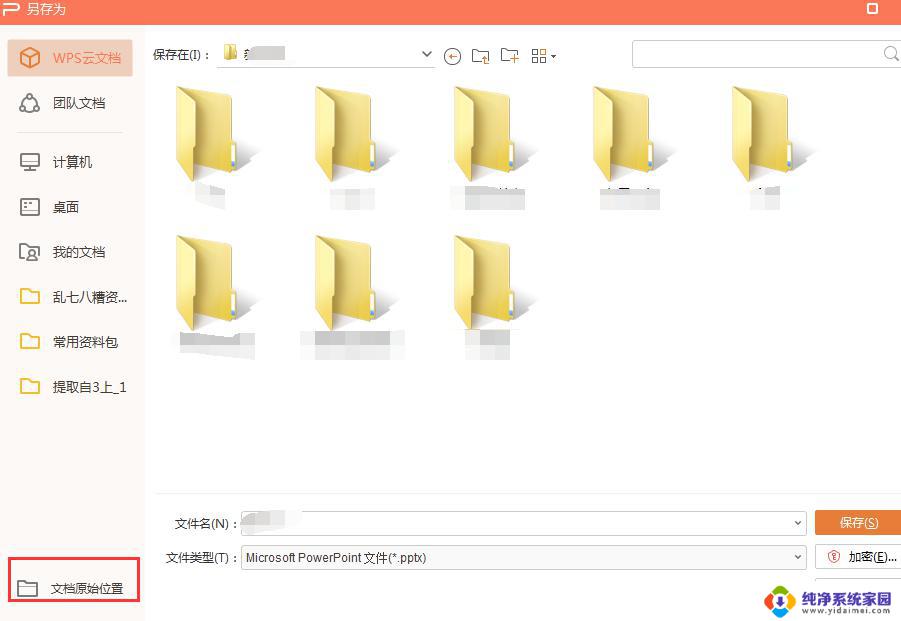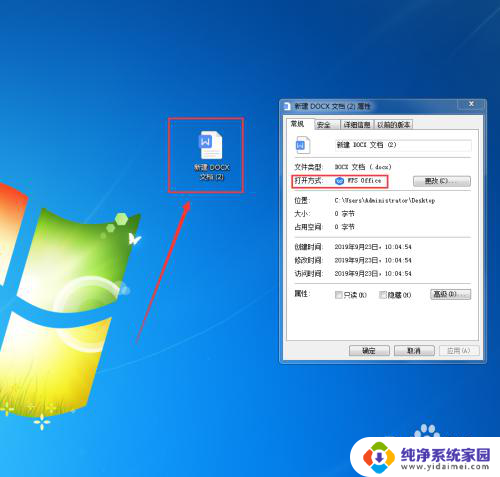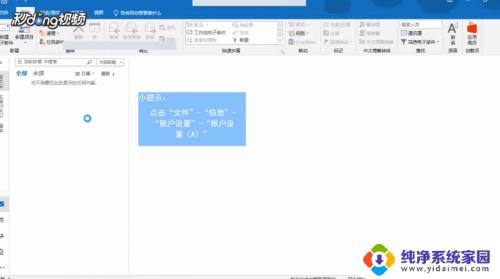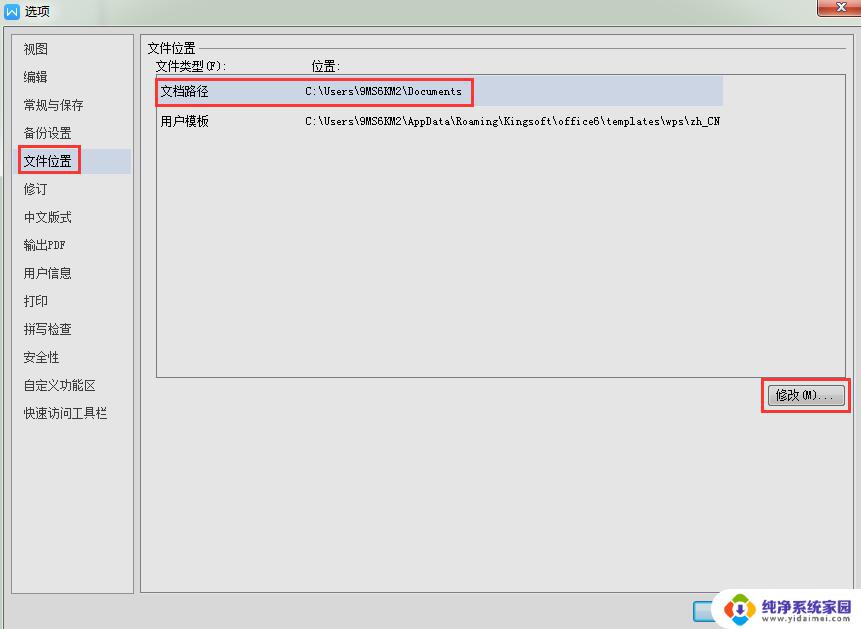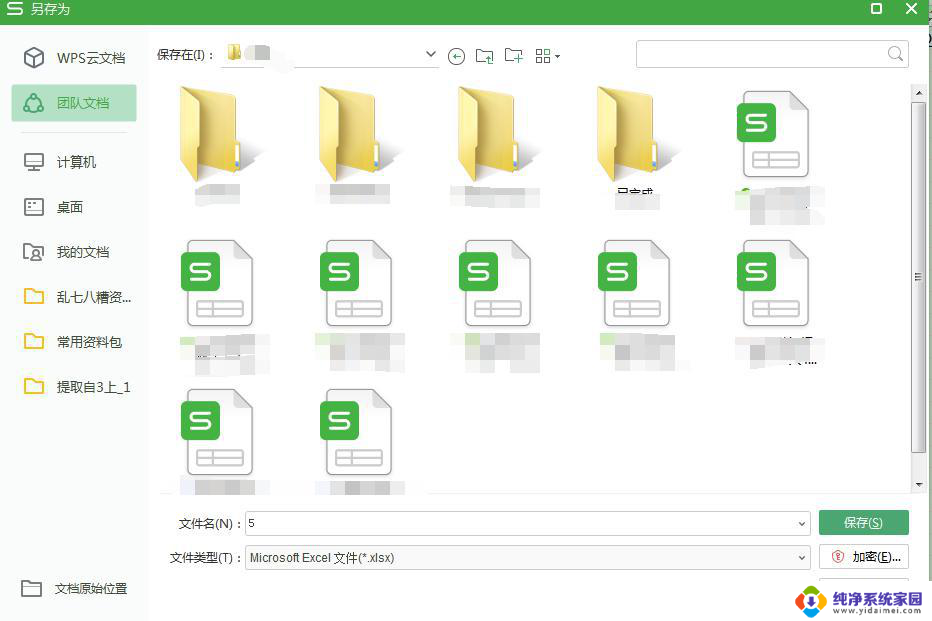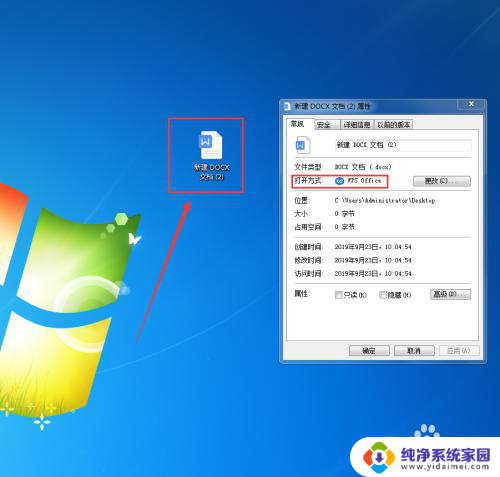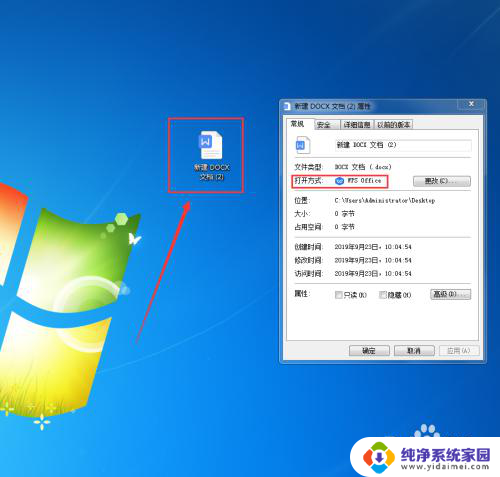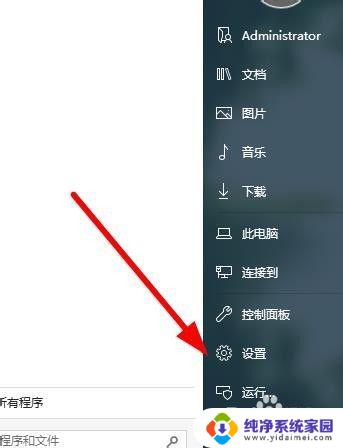wps【保存】修改本地文档默认保存位置 修改wps文档的默认保存位置
更新时间:2024-01-13 14:35:18作者:yang
随着科技的不断发展,我们生活中离不开电脑办公软件的使用,在众多办公软件中,wps成为了许多人的首选。使用wps时我们常常会遇到一个问题:默认保存位置。默认情况下,wps文档保存在电脑的“我的文档”文件夹中,这对于一些需要频繁使用wps的人来说可能会造成一些不便。幸运的是wps提供了一种简单的方法来修改默认保存位置,使我们能够更加方便地管理和查找我们的文档。接下来我们将一起探讨如何修改wps文档的默认保存位置,为我们的办公工作带来更多便利。

进入文档标签页后,选择“文件”-“选项”,弹出选项对话框,选择弹窗左侧菜单中“文件位置”,选中“文档路径”后,选择“修改”。
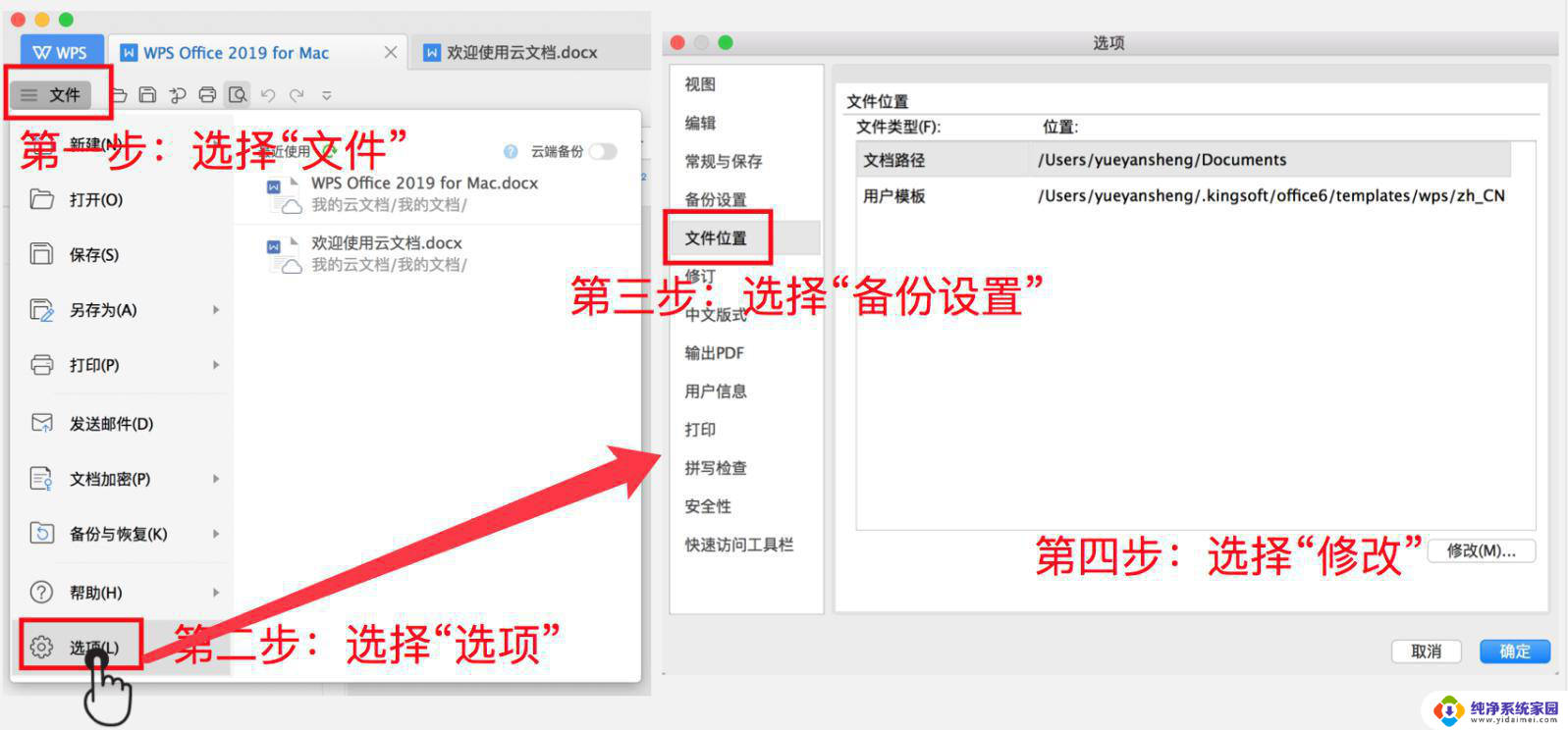
以上就是关于如何将 wps 文档默认保存位置修改为本地的全部内容,希望这些步骤对您有所帮助,如果有什么不明白的地方,可以参考本文提供的步骤进行操作。